cad2016经典模式设置方法 cad2016怎样设置经典模式
更新时间:2023-04-27 11:28:17作者:run
近日有用户在电脑上使用cad2016工具的时候,在进入界面后却发现不是经典模式界面,今天小编教大家cad2016怎样设置经典模式用,操作很简单,大家跟着我的方法来操作吧。
解决方法:
1.首先打开cad2016软件,如果没有菜单栏,可以按下图将菜单栏调出。
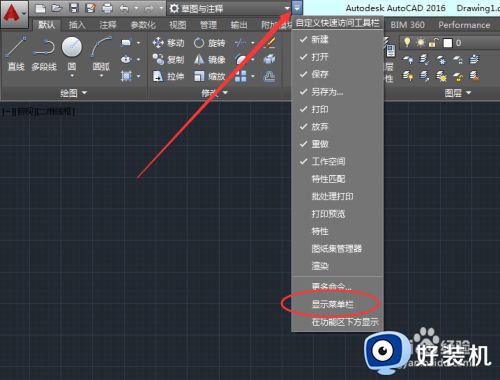
2.调出菜单栏后,在图示位置空白处右击,选择关闭,将界面中乱七八糟的模块全部去掉。

3.这时候可以看到CAD界面比较干净了,然后下一步我们将经典模块中常用的模块调出来就可以了。
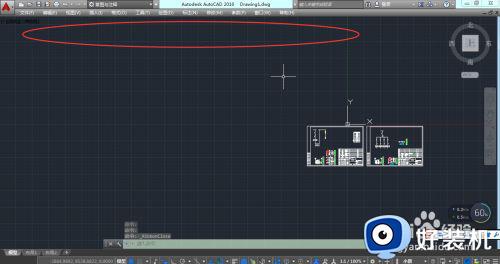
4.依次点击菜单栏中的工具-菜单啦-autocad,接下来勾选常用的模块,例如图层、绘图、标注等。
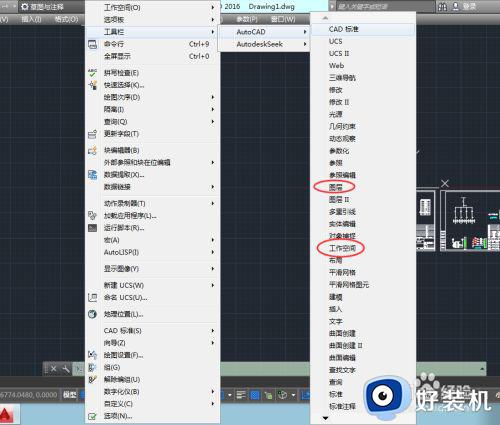
5.将所有模块勾选完成后,为了下次直接使用,可以将界面保存,这里另存为经典。
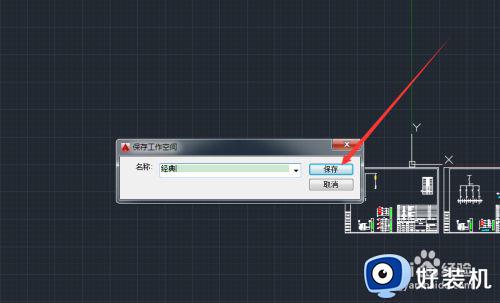
6.下次直接调用保存的模块即可,熟悉的操作界面又回来了。

以上就是小编给大家介绍的cad2016经典模式设置方法的全部内容,有出现这种现象的小伙伴不妨根据小编的方法来解决吧,希望能够对大家有所帮助。
cad2016经典模式设置方法 cad2016怎样设置经典模式相关教程
- cad2016界面怎么设置经典模式 cad2016怎样设置成经典模式
- cad2016切换经典模式设置方法 cad2016怎么切换经典模式
- cad2016如何切换经典模式 2016版cad怎么切换经典模式
- cad2018怎么切换到经典模式 cad2018界面怎么设置经典模式
- 如何将cad2014设置为经典模式 cad2014怎么设置经典模式
- cad2014切换经典模式设置方法 cad2014怎么切换到经典模式
- 2010cad怎么改为经典模式 2010cad设置经典模式方法
- 红警2怎么设置全屏模式 红警2全屏设置步骤
- cad2022如何调成经典模式 autocad2022怎么变成CAD经典
- cad2014如何切换到经典模式 cad2014怎么切换到经典模式
- 电脑无法播放mp4视频怎么办 电脑播放不了mp4格式视频如何解决
- 电脑文件如何彻底删除干净 电脑怎样彻底删除文件
- 电脑文件如何传到手机上面 怎么将电脑上的文件传到手机
- 电脑嗡嗡响声音很大怎么办 音箱电流声怎么消除嗡嗡声
- 电脑我的世界怎么下载?我的世界电脑版下载教程
- 电脑无法打开网页但是网络能用怎么回事 电脑有网但是打不开网页如何解决
电脑常见问题推荐
- 1 b660支持多少内存频率 b660主板支持内存频率多少
- 2 alt+tab不能直接切换怎么办 Alt+Tab不能正常切换窗口如何解决
- 3 vep格式用什么播放器 vep格式视频文件用什么软件打开
- 4 cad2022安装激活教程 cad2022如何安装并激活
- 5 电脑蓝屏无法正常启动怎么恢复?电脑蓝屏不能正常启动如何解决
- 6 nvidia geforce exerience出错怎么办 英伟达geforce experience错误代码如何解决
- 7 电脑为什么会自动安装一些垃圾软件 如何防止电脑自动安装流氓软件
- 8 creo3.0安装教程 creo3.0如何安装
- 9 cad左键选择不是矩形怎么办 CAD选择框不是矩形的解决方法
- 10 spooler服务自动关闭怎么办 Print Spooler服务总是自动停止如何处理
